Ruimtelijke vergaderingen op Room Bar Pro en Board Pro G2
 Feedback?
Feedback?Wanneer ruimtelijke video is ingeschakeld op een Cisco Room Bar Pro of Board Pro G2, wordt stereoscopische video verzonden via twee cameralenzen. Deze realistische 3D-weergave van de vergaderruimte brengt levensechte video naar Webex-vergaderingsdeelnemers met Apple Vision Pro.
Ruimtelijke video inschakelen
Voor een optimale ervaring met ruimtelijke video op Room Bar Pro moet u ervoor zorgen dat uw apparaat ongeveer 0,5 m boven de tafel is gemonteerd.
Ruimtelijke video is standaard beschikbaar op Room Bar Pro en op Board Pro G2.
Om ruimtelijke video te gebruiken, moet u deze eerst inschakelen:
- Open het Configuratiescherm op de touchcontroller of Board en tik op Apparaatinstellingen.
- Scroll naar en selecteer Camera. Selecteer vervolgens Ruimtelijke video.
- Schakel Ruimtelijke video inschakelen in.
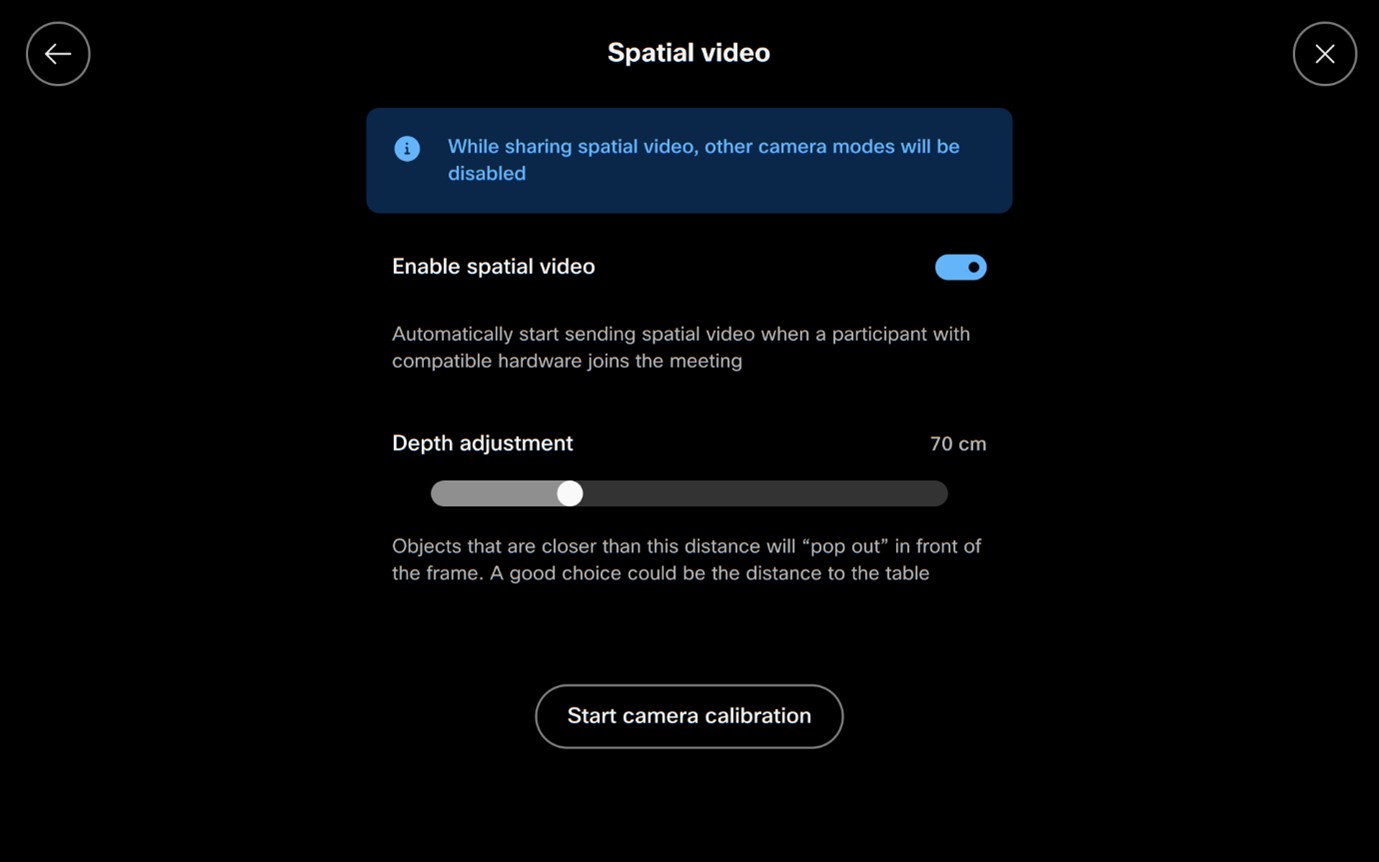
Als deze functie is ingeschakeld, verstuurt de Room Bar Pro of Board Pro G2 ruimtelijke video wanneer een Apple Vision Pro aan een vergadering deelneemt.
Kalibreer de camera's (optioneel)
Als dit de eerste keer is dat u ruimtelijke video op uw apparaat inschakelt, moet u een camerakalibratie uitvoeren. Het kalibreren van de camera's is niet verplicht, maar wel sterk aan te raden.
Als u de camera's op een Board Pro moet kalibreren, sluit u eerst een touchcontroller aan op de Board.
Om de controller te kalibreren, moet u dicht bij het apparaat staan, de touchcontroller vasthouden en deze voor de camera's houden:
- Tik in het scherm met de Ruimtelijke video instellingen op de knop Camerakalibratie starten .
- De touchcontroller herinnert u eraan om dicht bij de camera's te gaan staan. Tik op Doorgaan.
- Er verschijnt een patroon op de touchcontroller. Volg de instructies op het scherm om te kalibreren.
Vereisten
Voor het gebruik van ruimtelijke video is minimaal 6 Mbit/s aan geconfigureerde uplinkbandbreedte vereist. Als de geconfigureerde uplinkbandbreedte onder deze vereiste ligt, wordt ruimtelijke video uitgeschakeld en verschijnt er een diagnostisch bericht waarin de reden wordt uitgelegd.
Bekende beperkingen
Wanneer ruimtelijke video is ingeschakeld op een Room Bar Pro of Board Pro G2, functioneert het apparaat normaal als er geen Apple Vision Pro's aan het gesprek deelnemen. Wanneer een Vison Pro-gebruiker echter deelneemt aan een Webex-gesprek, verzendt het Cisco-apparaat zowel een 3D- als een 2D-videostream om een consistente ervaring voor alle deelnemers te garanderen. Deelnemers die geen Vison Pro gebruiken, ontvangen de 2D-video van hetzelfde uitzicht, maar andere camerafuncties zoals kadrering en groepen worden uitgeschakeld tijdens het verzenden van ruimtelijke video.


